3 Editor Metadata FLAC Terbaik yang Harus Anda Ketahui di Tahun 2025
Kami tahu bahwa FLAC adalah format file musik lossless terbaik, dan ini adalah format ideal untuk menyalin audio pada CD karena tidak kehilangan audio mentah jika ini adalah format yang Anda pilih. Di antara file audio lossless, ini adalah pilihan terbaik karena kompatibel dengan perangkat apa pun. Ini menghasilkan rasio kompresi 30 hingga 50 persen tanpa kehilangan kualitas aslinya. Dengan format audio ini, Anda dapat memiliki metadata, sampul album, dan pencarian cepat sekaligus. Contoh dapat terjadi, seperti salah tag pada file FLAC, karena formatnya tidak sempurna seperti format lainnya. Dalam waktu kurang dari lima menit, Anda akan tahu bedanya Editor metadata FLAC di Mac dan Windows yang dapat Anda gunakan untuk memperbaiki masalah.

Bagian 1. Editor Metadata FLAC Terbaik untuk Mac dan Windows – FVC Video Converter Ultimate
FVC Video Converter Ultimate adalah perangkat lunak paling efektif yang harus Anda miliki terkait masalah pengeditan metadata ini. Alat ini menyediakan GUI yang profesional dan mudah dipahami untuk membantu setiap pengguna memiliki proses yang lancar dalam mengubah atau memperbaiki metadata dengan mudah. Juga, Anda dapat menambahkan beberapa informasi atau tag ke FLAC Anda, seperti judul, nama penulis, tanggal, sampul album, dan banyak lagi. Pesaingnya dalam pengeditan metadata berfokus pada perubahan metadata dari beberapa format audio dan video. Tetapi dengan perangkat lunak ini, Anda dapat dengan mudah mengunggah FLAC, MP3, WMA, WMV, dan 1000+ format lainnya dan mengedit metadatanya secepat 1-2-3.
Selain itu, alat ini tidak hanya mampu mengubah, memperbaiki, atau menghapus metadata; itu juga dapat digunakan sebagai solusi untuk masalah terkait video-audio. Dan dengan itu, kami dapat meyakinkan Anda bahwa setelah Anda menggunakan alat ini, Anda tidak perlu khawatir menghadapi masalah yang sama karena Anda mendapatkan solusi terbaik. Apakah Anda ingin menggunakan editor metadata FLAC terbaik di Mac dan Windows? Jika demikian, lanjutkan membaca langkah-langkah di bawah ini karena kami memberi Anda tutorial yang mudah diikuti dan menyelesaikan tugas secara efisien.
Langkah 1. Anda dapat memiliki perangkat lunak terbaik di desktop Anda; klik OS yang sesuai untuk mengunduh alat yang benar. Lanjutkan proses instalasi dengan membuka file yang telah Anda download, dan tekan Start Now untuk melanjutkan.
Download GratisUntuk Windows 7 atau lebih baruDownload Aman
Download GratisUntuk MacOS 10.7 atau lebih baruDownload Aman
Langkah 2. Klik Editor Metadata Media untuk membuka fitur editor tag di Toolbox bagian.
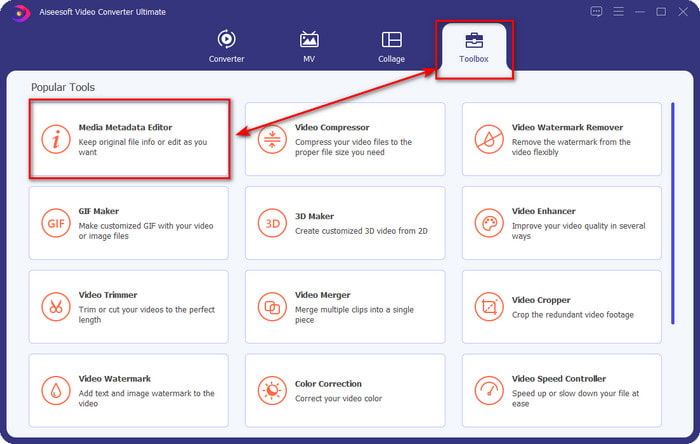
LANGKAH 3. Anda harus mengklik + tombol untuk menambahkan file, lihat di folder yang akan ditampilkan, dan klik Buka untuk menambahkan file FLAC dengan sukses.
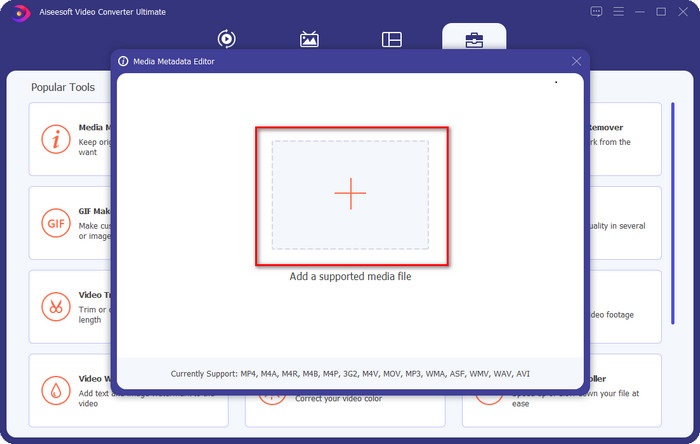
LANGKAH 4. Di panel ini, Anda sekarang dapat mengubah metadata FLAC Anda di masing-masing kotak teks. Lalu klik Menyimpan untuk menyimpan pembaruan yang Anda buat dengan perangkat lunak. Semudah itu, Anda telah menambahkan tag pada FLAC Anda dan memperbaikinya secara efisien dengan bantuan alat utama.
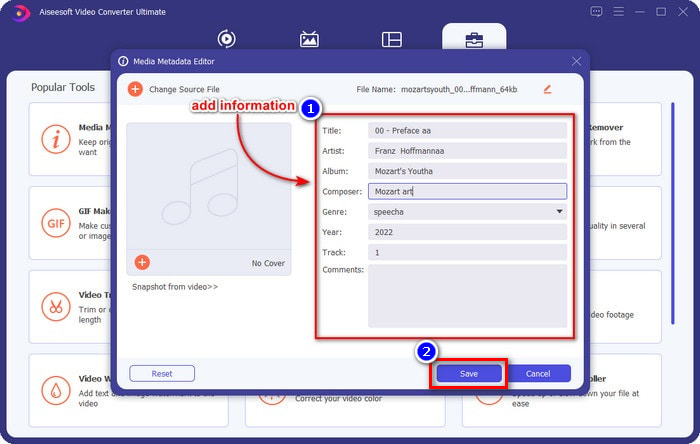
Pro
- Ini adalah pilihan terbaik untuk mengedit metadata pada FLAC, MP4, WMA, WAV, TTA, OGG, dan 1000+ format lainnya.
- Ini mendukung beberapa fitur pengeditan yang dapat Anda gunakan di bawah bagian Toolbox.
- Antarmuka pengguna grafis yang intuitif, dan mudah digunakan.
- Dapat diunduh di sistem operasi Windows dan Mac.
Kontra
- Membeli alat ini adalah suatu keharusan untuk memanfaatkan fitur luar biasa dengan biaya rendah.
Bagian 2. 2 Editor Metadata FLAC Gratis Terbaik lainnya untuk Windows
fregat3
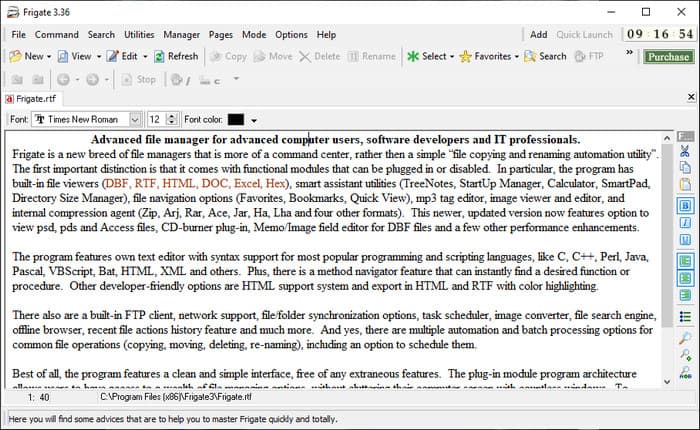
fregat3 adalah editor metadata FLAC yang ingin Anda gunakan di Windows Anda. Dengan alat ini, Anda dapat dengan mudah menyesuaikan tag yang ada di desktop Anda. Tetapi sebelum Anda mengunduh alat ini, Anda harus memeriksa dua opsi yang disediakannya, versi standar dan pro. Versi standar alat ini hanya menyertakan fitur dasar yang akan Anda miliki saat menggunakannya. Jika Anda telah mengunduh versi standar, ukuran file lebih kecil dari yang pro.
Sementara, jika Anda mengunduh versi pro, Anda akan memiliki semua fitur yang disediakan perangkat lunak ini yang tidak standar, tetapi ukuran filenya jauh lebih besar dari standar. Meskipun merupakan perangkat lunak Windows gratis, kita masih dapat melihat bahwa alat ini agak kaku untuk dipahami, dan GUI-nya tidak begitu bagus seperti perangkat lunak lain yang ada di pasaran. Meskipun ini adalah masalah, itu masih dianggap sebagai alat yang efektif untuk menangani tugas ini.
Pro
- Gratis untuk diunduh di Windows.
- Ini mendukung versi standar dan pro dari alat ini.
- Mampu menambahkan plug-in.
Kontra
- GUI tidak sebaik editor metadata lainnya.
- Terkadang alat ini sulit untuk diluncurkan.
- Jaringan tidak aman saat Anda mengakses situs web resmi alat tersebut.
MusicBrainz PiCard
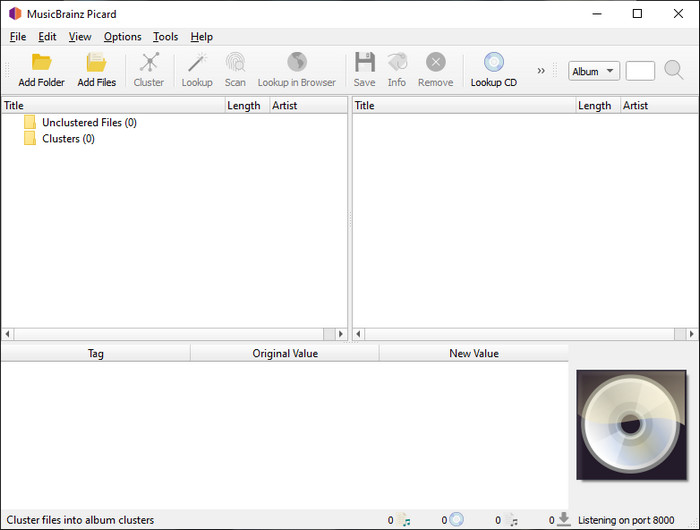
MusicBrainz PiCard adalah editor metadata FLAC berbasis Windows yang dapat Anda unduh dengan bebas di desktop Anda untuk menyelesaikan penambahan metadata. Jika file audio memiliki catatan di database, Anda dapat mengambil tag atau memperbaruinya dengan bantuan alat ini. Tidak seperti alat lain, perangkat lunak ini dapat menambahkan beberapa informasi mendalam seperti pemain dan instrumen yang digunakan pada musik. Tapi ingat bahwa para sukarelawan mengumpulkan tag di MusicBrainz.
Selain itu, perangkat lunak ini adalah editor tag audio khusus, yang berarti hanya mendukung sebagian besar format audio, apakah itu lossy, lossless, atau keduanya. Meskipun ini adalah ensiklopedia tag musik yang komprehensif dan membuatnya dapat digunakan untuk umum, beberapa tag yang disediakannya tidak dapat diandalkan, jadi Anda perlu menambahkannya secara manual. Meskipun demikian, alat ini ramah pengguna dan lebih baik daripada Frigate3, tetapi tidak sebagus alat utama.
Pro
- Ini memiliki database bawaan untuk tag audio.
- Antarmuka pengguna yang sederhana.
- Mempelajari cara menggunakannya itu mudah.
Kontra
- Terkadang metadata yang dikumpulkan di database tidak dapat diandalkan.
- Ini terbatas pada file audio saja.
Bagian 3. FAQ tentang FLAC Metadata Editor
Dapatkah saya merekam FLAC berkualitas tinggi?
Tentu saja, ya, Anda dapat merekam audio dalam format ini, tetapi ingat sekarang semua perekam audio mendukung format ini, dan tidak semua dapat merekam output audio berkualitas tinggi. Jadi, jika Anda tidak tahu cara merekam perekam lossless FLAC berkualitas tinggi, Anda harus mengeklik tautan ini untuk mempelajari lebih lanjut tentang topik ini.
Apa perangkat lunak terbaik untuk mengonversi FLAC?
Tanpa ragu, FVC Video Converter adalah konverter FLAC terbaik yang dapat Anda gunakan untuk membuat FLAC kompatibel dengan perangkat lain tanpa kehilangan kualitas aslinya. Dengan alat ini, Anda dapat mengonversi beberapa FLAC secara bersamaan, tetapi ingat, jika Anda menginginkan lebih dari unduhan konverter, alat utama adalah suatu keharusan.
Apakah memo suara mendukung FLAC sebagai output audio?
Memo Suara menggunakan M4A alih-alih FLAC untuk menyimpan format rekaman audio. Jika Anda ingin tahu lebih banyak tentang memo suara, Anda dapat membaca cakupan detail lengkap yang kami lakukan di aplikasi bawaan; baca dengan seksama untuk mengetahui apakah itu perekam audio terbaik di perangkat iOS dengan mengklik ini tautan.
Kesimpulan
FLAC bukan hanya format audio, tetapi ini adalah salah satu format audio terbaik yang harus Anda gunakan untuk menyimpan audio berkualitas tinggi di perangkat Anda. Jadi, jika Anda ingin mengatur .flac di perpustakaan Anda, maka bantuan alat yang kami tinjau dapat membantu Anda menangani tugas secara efisien. Jika Anda adalah pengguna Windows, kami sarankan untuk membaca perangkat lunak yang kami temukan untuk menambahkan metadata pada Windows di bagian 2. Tetapi jika Anda menginginkan alat yang lebih andal dan pro untuk menambahkan metadata di FLAC, kami sarankan Anda menggunakan FVC Video Converter Ultimate alih-alih. Dengan alat seperti ini, Anda dapat melakukan pengeditan pro pada tag yang tidak dapat disediakan oleh alat Windows lain yang kami hadirkan. Jadi, jika Anda ingin tahu lebih banyak tentang editor metadata FLAC terbaik di Mac dan Windows, Anda harus mengunduhnya untuk menemukan fungsi lainnya.



 Video Converter Ultimate
Video Converter Ultimate Perekam Layar
Perekam Layar



